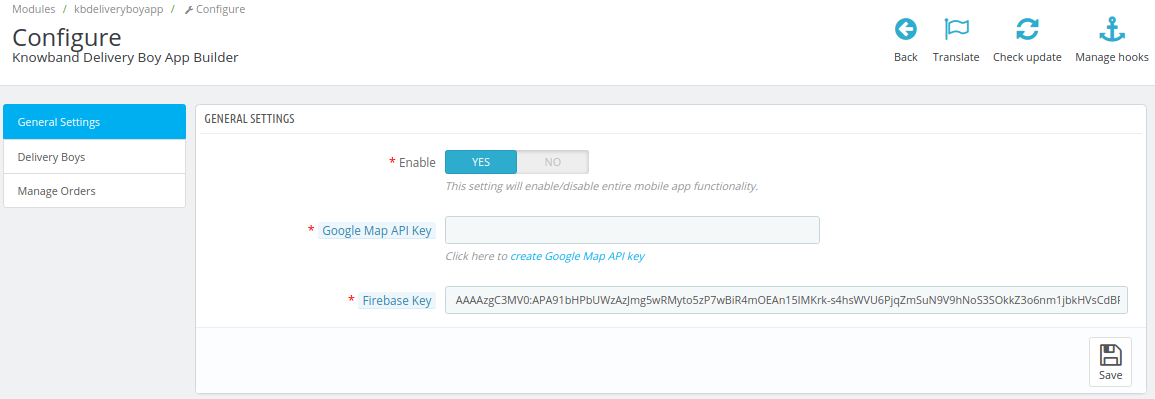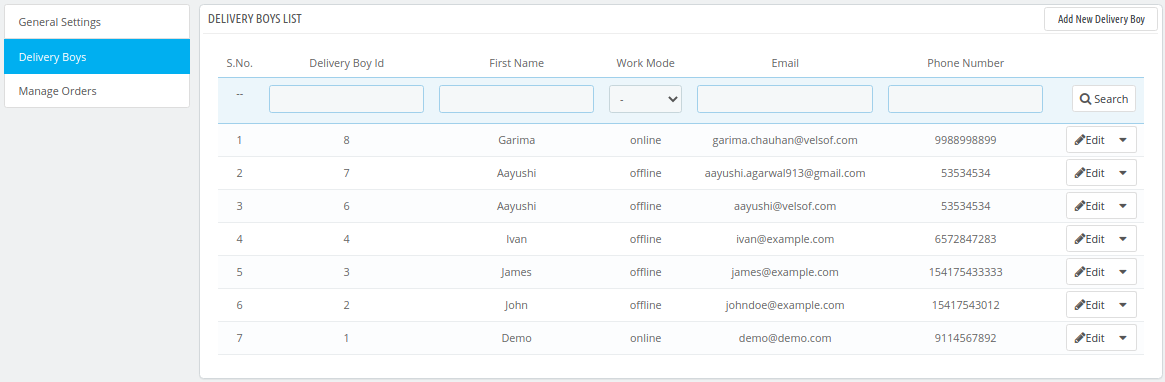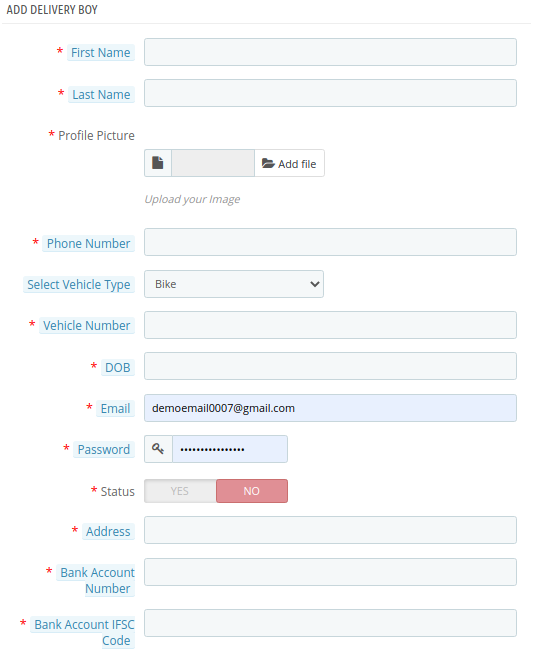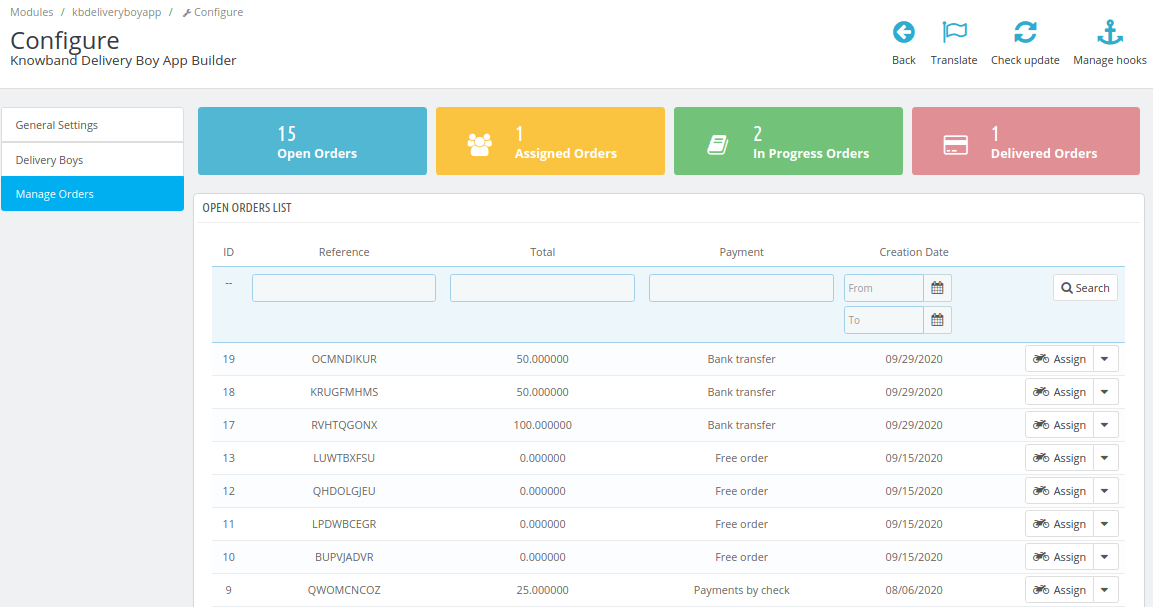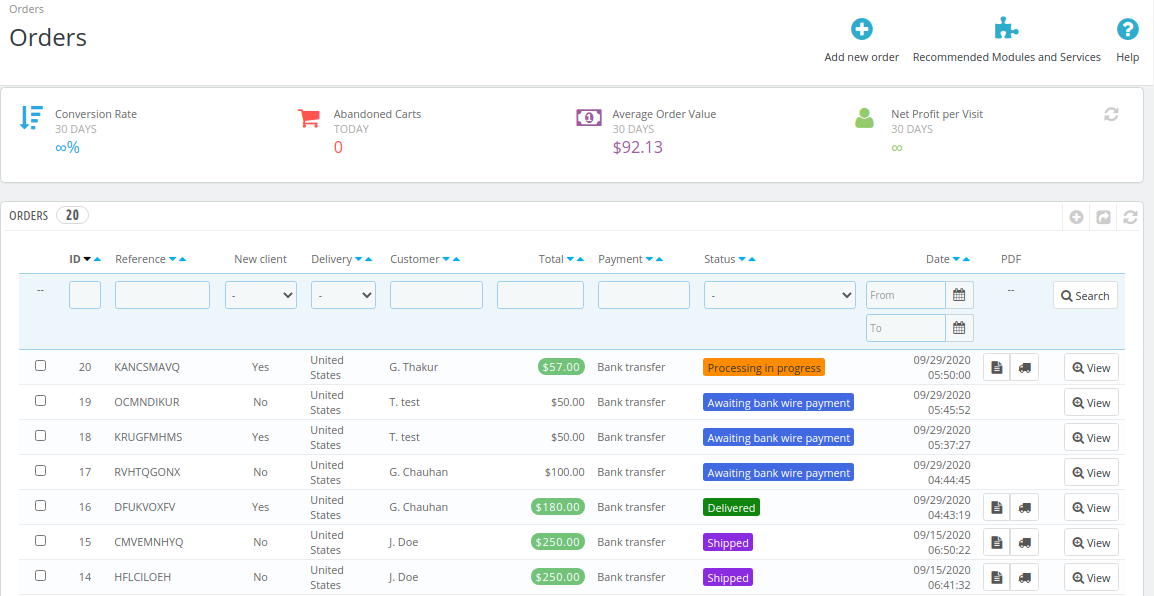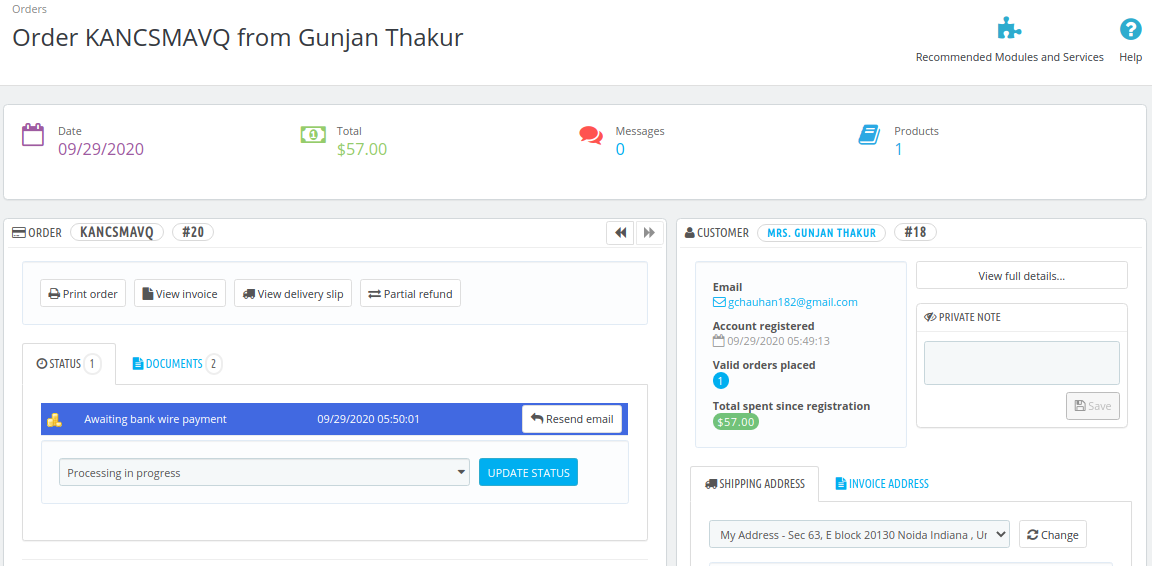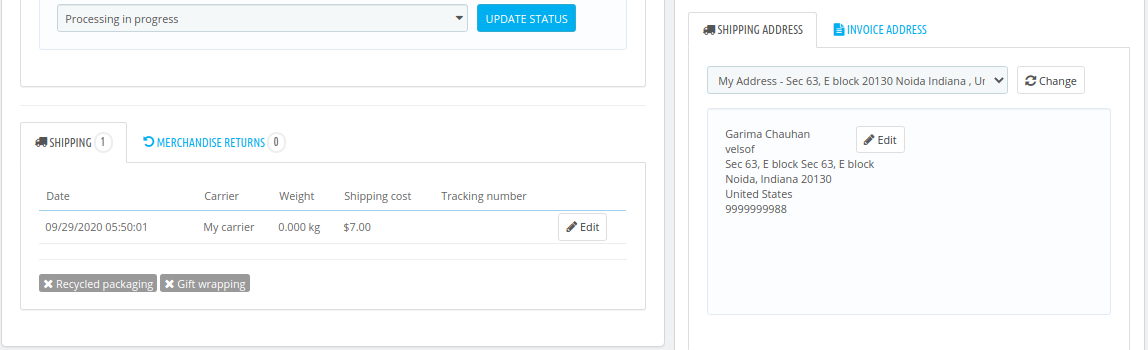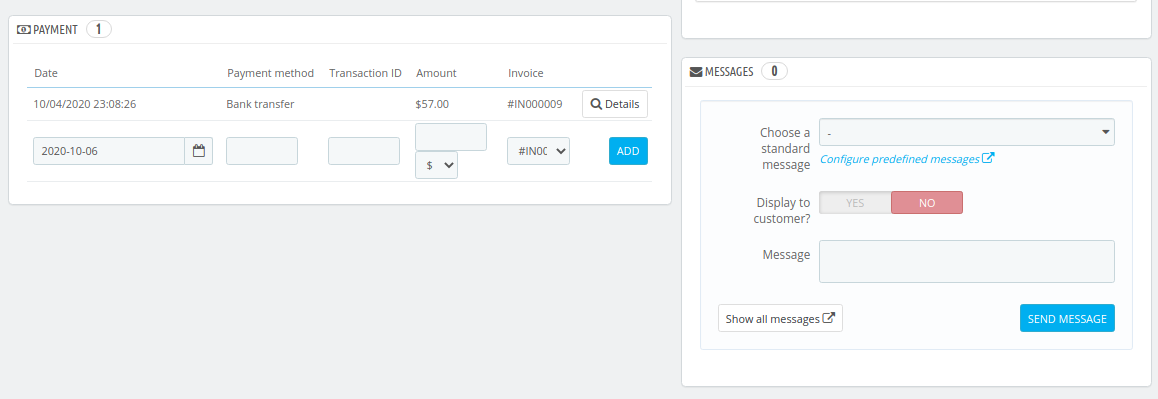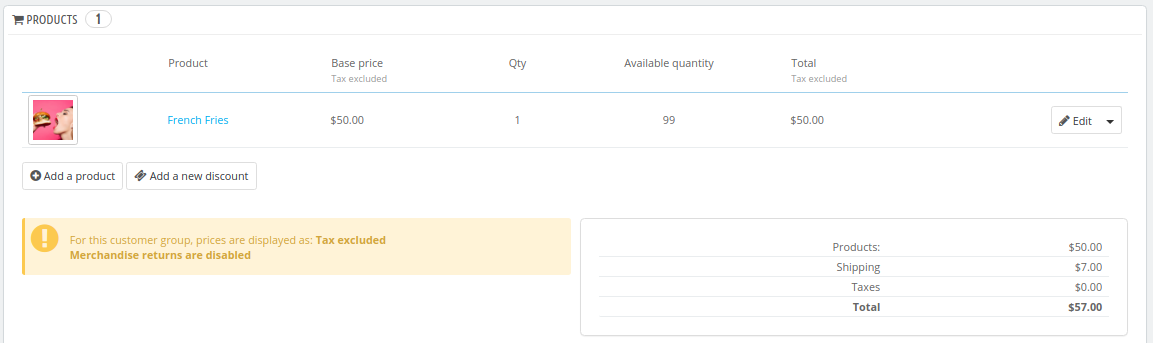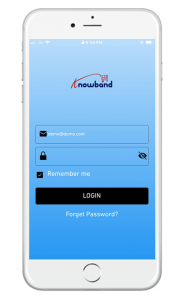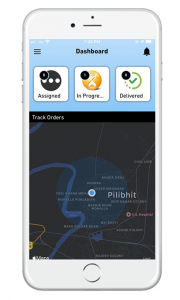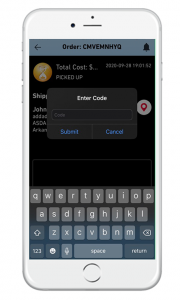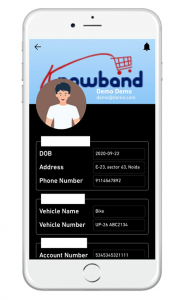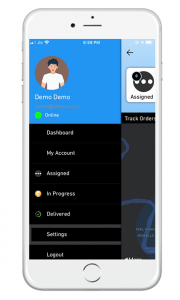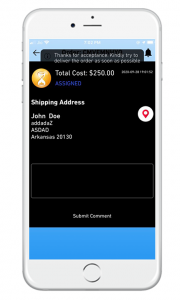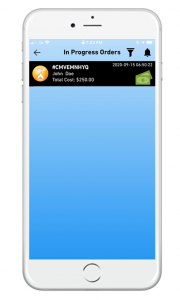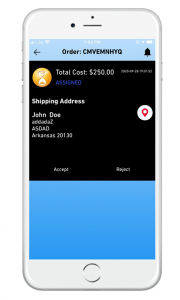1.0 Introdução
O aplicativo Delivery Boy para PrestaShop permite que os proprietários de lojas online ofereçam gerenciamento de entrega perfeito. O dono da loja pode facilmente adicionar um aplicativo entregador, atribuir pedidos e rastreá-los simplesmente por meio do módulo. O aplicativo entregador para PrestaShop permite que os entregadores simplesmente façam login e usem o aplicativo para entregar pedidos. O aplicativo PrestaShop Delivery Management pode ser publicado na Google Play Store e na Apple App store para download público. Assim que o entregador for aprovado no painel de administração, ele pode fazer login no aplicativo e começar a aceitar pedidos.
1.2 Aplicativo Delivery Boy compatível com Mobile App Builder
Nossa Aplicativo PrestaShop Delivery Boy é compatível com Construtor de aplicativos para dispositivos móveis e, como resultado, os usuários podem obter rastreamento de pedidos ao vivo. Em palavras simples, se um usuário estiver usando o PrestaShop Mobile App pode obter o rastreamento ao vivo de seu pedido no próprio aplicativo. A condição é que o módulo do aplicativo PrestaShop Delivery Boy seja usado na mesma loja.
Verifique o aplicativo de demonstração:
iOS: https://apps.apple.com/in/app/prestashop-delivery-boy-app/id1531825460
Telas do Painel de Administração do 2.0
Após a instalação do módulo do aplicativo PrestaShop Delivery Boy em um site de comércio eletrônico da PrestaShop, é hora de o administrador da loja gerenciar o aplicativo Delivery Boy. Eles podem fazer isso no painel de administração deste módulo. Abaixo está a explicação detalhada:
Configurações gerais do 2.1:
A) Habilite:Este botão liga / desliga permite que o aplicativo entregador seja ligado ou desligado, ou seja, ativado / desativado.
B) Chave API do Google Map:Essa chave de API lida com o mapeamento de localização e também ajuda na navegação.
C) Status do pedido:As opções disponíveis permitem que o administrador defina status padrão para os pedidos, como para-
- Pedidos em aberto desativados
- Status quando o pedido é atribuído
- Status quando o pedido é retirado
- Status quando o pedido é entregue
- Pagamento a ser cobrado
2.2 Configurações do entregador:
Esta guia de configurações contém informações sobre todos os agentes de entrega que estão usando o 'aplicativo Delivery Boy'. Nessa guia de configurações, o administrador da loja também pode adicionar novos agentes de entrega.
2.3 Adicionar aplicativo de entrega:
O administrador da loja pode inserir vários parâmetros, como nome, foto do perfil, número de telefone, DOB, e-mail, senha, endereço, etc. Além disso, as informações do veículo, incluindo tipo de veículo (carro / bicicleta / outros), número do veículo. Os detalhes da conta bancária também estão incluídos aqui para que os agentes possam receber seus pagamentos em suas contas.
O proprietário da loja também pode editar as informações dos agentes de entrega existentes nos parâmetros mencionados acima.
2.4 Gerenciar pedidos:
Para que o administrador da loja gerencie seus pedidos no aplicativo Delivery Boy, uma categorização simples é feita para facilitar o gerenciamento. Eles são-
-
Pedidos em aberto
-
Pedidos Atribuídos
-
Pedidos em andamento
-
Entregas entregues
Em todas essas listas, um arranjo muito sistemático é feito em formato tabular para facilitar o gerenciamento. Os administradores também podem atribuir manualmente qualquer pedido a um agente de entrega específico. Ao clicar em um entregador para ver suas informações, a seguinte tela é mostrada ao administrador para gerenciar esse entregador.
Os dois ícones de 'arquivo' e 'caminhão de entrega' destinam-se a faturas. O ícone 'lupa' serve para visualizar todos os detalhes sobre uma entrega específica atribuída a esse entregador. Esta é a aparência de suas capturas de tela.
3.0 Telas front-end
3.1 Tela inicial: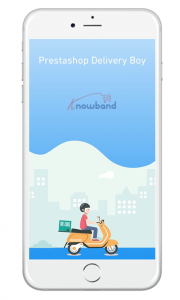
O PrestaShop Delivery Boy App cuida de todo o gerenciamento e processamento para os agentes de entrega. A tela de boas-vindas ou a tela inicial do aplicativo (no front end) também pode ser editada pelos administradores da loja em seus painéis de administração.
3.2 Tela de login do entregador
Todos os entregadores (que são aprovados pelos administradores) podem fazer login em seu 'aplicativo entregador' usando a tela de login, conforme mostrado na imagem do frontend. Ao configurar uma nova senha (como quando alguém esquece sua senha), os entregadores têm a opção de alterar a senha em seu número de telefone / e-mail cadastrado.
3.3 Tela do painel:
O painel principal do aplicativo PrestaShop Delivery Boy exibe todas as informações necessárias, reunidas nesta única tela. No painel, um entregador pode navegar em qualquer lugar no aplicativo para acessar várias outras coisas, como registros de entrega de pedidos, pedidos atribuídos, pedidos entregues, my-info e muitas outras telas. Por padrão, o mapa (conforme mostrado na imagem) mostra a localização exata do entregador e o rastreamento do pedido.
3.4 Login OTP para entrega:
Para a total segurança dos pedidos, uma OTP é enviada ao cliente (que fez o pedido). Ao entregar o pedido ao cliente, os entregadores precisam solicitar ao cliente aquela OTP e entrar em seu aplicativo entregador. Só então o pedido é entregue com sucesso (se for o OTP certo, ou seja, o cliente certo).
3.5 Informações do entregador:
Esta tela contém todas as informações do entregador. É como uma tela minhas informações ou minha conta para o entregador. Informações como nome, foto do perfil, número de telefone, DOB, e-mail, senha, endereço, detalhes do veículo e detalhes da conta bancária estão disponíveis nesta tela.
3.6 Menu de navegação:
O menu de navegação / menu Alternar é o que permite ao entregador navegar em qualquer lugar do aplicativo. Conforme mostrado na captura de tela, pedidos atribuídos, pedidos em andamento, pedidos entregues podem ser acessados pelos entregadores. O estado do entregador, ou seja, se ele está online / offline, também pode ser visto aqui.
3.7 Aceitar / Rejeitar Pedido:
Sempre que um pedido é atribuído a um entregador, ele pode aceitar / rejeitar o pedido. Ao aceitar o pedido, o pedido atribuído é exibido na página 'pedido atribuído', conforme mostrado na captura de tela.
3.8 Pedidos em andamento:
Todos os pedidos em andamento são exibidos na guia 'em andamento'. Os entregadores podem acessar esses pedidos para processá-los.
3.9 Detalhes do pedido:
Assim fica a tela do entregador no momento em que aceita entregar um pedido. O custo do pedido e o endereço de entrega também são mostrados aqui. O entregador pode até enviar um comentário de que precisa.